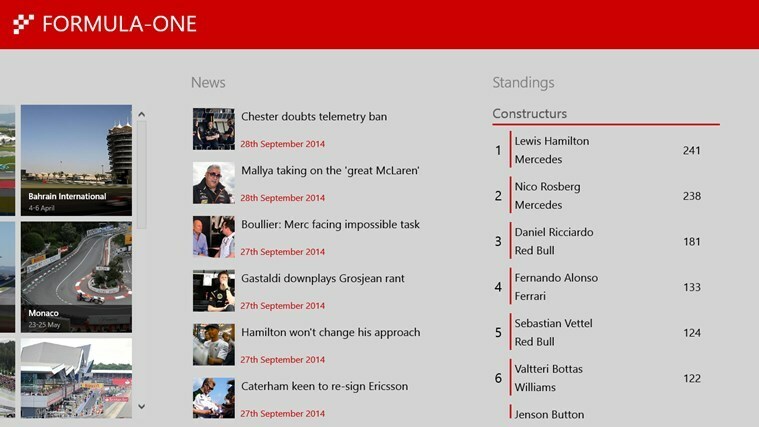I tilfelle du allerede har mottatt jubileumsoppdateringen (du bør betrakte deg som heldig, fordi ikke alle fikk det så tidlig), og du er ikke fornøyd med det, vil du sannsynligvis gå tilbake til en god gammel 1511-versjon. I så fall er ikke alt tapt, fordi Windows 10 faktisk tilbyr muligheten til å rulle tilbake til forrige versjon, og du har all rett til å bruke den.
Før du bestemmer deg for å fjerne jubileumsoppdateringen fra datamaskinen din, anbefaler vi at du holder deg litt lenger, fordi oppdateringen fortsatt er ung, og den tilbyr mange flotte funksjoner, så kanskje du faktisk kommer til å like det etter hvert. Selv om du sterkt bestemte deg for å forlate jubileumsoppdateringen, kan du imidlertid alltid bringe den tilbake ved å bruke ISO-filer.
Slik sletter du Windows 10 Jubileum Oppdater
Metode 1 - Gå tilbake til den forrige Windows 10-bygningen
For å slette jubileumsoppdateringen og gå fra versjon 1607 tilbake til 1511, trenger du ikke installere noen ekstra tredjepartsverktøy, fordi Innstillinger-appen for Windows 10 allerede har alt du trenger for å fjerne den siste oppdateringen. Dette er hva du trenger å gjøre:
- Åpne Windows 10 Innstillinger-appen
- Gå til Oppdateringer og sikkerhet> Gjenoppretting
- Velg Kom tilbake til tidligere bygg, og klikk på Kom i gang

- Du blir nå bedt om å gi tilbakemelding til Microsoft om hvorfor du bestemte deg for å gå tilbake til forrige versjon. Du kan i utgangspunktet si hva som helst, men det beste valget er "Tidligere bygger virket mer pålitelige."

- Når du har gitt tilbakemelding, kan du bli bedt om å se etter oppdateringer. Bare klikk på Nei, takk
- Følg ytterligere instruksjoner, og velg Gå tilbake til tidligere versjon
- Vent til prosessen er ferdig
Når tilbakestillingen er ferdig, er du igjen i Windows 10 versjon 1511. Dette var den enkleste metoden for å gå tilbake til den forrige Windows 10-versjonen, men hvis du av en eller annen grunn ikke klarer det for å utføre det, eller bare liker å gjøre ting på en vanskeligere måte, vet vi en annen måte å bli kvitt Jubileumsoppdateringen.
Metode 2 - Bruk avansert oppstart
Hvis jubileumsoppdateringen faktisk forårsaket noen problemer for deg, som problemer med oppstart, vil du sannsynligvis gå tilbake til forrige versjon, bare for å kunne bruke datamaskinen. Så vi viser deg hvordan du fjerner jubileumsoppdateringen hvis du ikke kan starte opp på skrivebordet ved hjelp av avansert oppstart.
For å kunne gå tilbake til Windows 10 versjon 1511, må du imidlertid ha et oppstartbart medium med det. Så hvis du allerede har opprettet et oppstartbart medium ved hjelp av Microsofts ISO-filer for novemberoppdatering, vil du ikke ha noen problemer med å bli kvitt jubileumsoppdateringen. På den annen side, hvis du ikke har et oppstartbart medium med Windows 10 versjon 1511, vil du bli tvunget å holde seg til jubileumsoppdateringen, som kan være veldig ubehagelig hvis den forårsaker problemer for deg datamaskin.
Her er hva du trenger å gjøre for å slette jubileumsoppdateringen ved hjelp av avansert oppstart:
- Få tilgang til avanserte alternativer ved oppstart, hvis du ikke vet hvordan du gjør det, ta en titt på "Løsning 1" fra denne artikkelen
- Velg på skjermbildet Avanserte alternativer Se flere gjenopprettingsalternativer
- Velge Gå tilbake til forrige versjon
- Skriv inn passordet til administratorkontoen du bruker
- Klokke på Gå tilbake til forrige versjon, og prosessen skal begynne.
Nå, du vet hvordan du sletter jubileumsoppdateringen, selv om du ikke kan starte opp på datamaskinen. Som vi sa, i tilfelle du vil gå tilbake til jubileumsoppdateringen, må du opprette et nytt oppstartbart bilde og installere det manuelt. Hvis du vil finne ut mer om det, kan du sjekke ut denne artikkelen.
Gi oss beskjed i kommentarene hvis du har spørsmål, og fortell oss gjerne grunnen til at du vil nedgradere systemet til Windows 10 versjon 1511.
RELATERTE STORIER DU TRENGER Å KONTROLLERE:
- Jubileumsoppdatering for Windows 10 er inkompatibel med noen McAfee-produkter
- Windows 10-jubileumsoppdateringen opprører brukere av Windows 10 Pro
- Topp 10 jubileumsoppdateringsfunksjoner å vite om
- Windows 10 Anniversary Update forbedrer Windows Store
- Windows 10 Redstone 2 Preview bygger allerede testet